Tipy a triky v MS Word 2010, 2. díl — rozložení stránky, oddíly, orientace stránky
Nejdůležitějším, respektive nejvyužívanějším, panelem na této kartě pro nás bude panel Vzhled stránky. Zde můžeme kromě jiného nastavit vlastní velikost okrajů stránky, což využijeme především u diplomových a bakalářských prací. Tyto práce totiž necháváme vázat, a je tedy nezbytné, abychom dodržovali předepsané velikosti okrajů stránky (po levé straně je zpravidla odsazení větší, aby text následně nezasahoval do vazby). Konkrétní požadavky na velikost okrajů naleznete po přihlášení do systému Badis, v sekci Soubory a formuláře v dokumentu nazvaném Požadavky pro předkládání diplomových prací SZZ 2012 (obdobně pro bakalářské práce). Nastavení okrajů je velice jednoduché a nebudeme si ho zde tedy popisovat.
Složitější už by ale pro mnohé mohlo být avizované nastavování oddílů a konců stránky. Začneme tím jednodušším, a tj. nastavení konce stránek. Mnoho uživatelů pracně „odentrovává“ až na další stránku, kde hodlají pokračovat v textu. Je to zbytečné, zdlouhavé, a navíc tento způsob může dělat problémy, pokud chcete například doplnit další text (musíte pak mezery mezi odstavci ručně odmazávat atd.). Jednoduše umístěte kurzor za text, který má být na jedné stránce (respektive před text, který má být na stránce další). Na kartě Rozložení stránky rozklikněte v panelu Vzhled stránky tlačítko Konce a zvolte možnost Strana.
Stejně postupujeme i v případě, že chceme rozdělit dokument na oddíly. Konec oddílu Nepřetržitě využijete v okamžiku, kdy chcete změnit formátování, například změnit počet sloupců, a nechcete vytvářet novou stránku.
Konec oddílu Další stránka zahájí nový oddíl na další stránce.
Základním rozdílem mezi vložením konce stránky a konce oddílu je ve formátování (viz předchozí příklad). Můžete si tak vaši práci rozčlenit na oddíly podle jednotlivých kapitol, čehož pak využijete například při vkládání záhlaví a zápatí — každý oddíl totiž může mít jiné záhlaví a zápatí. Se zápatím souvisí také číslování stran dokumentu — můžete tak každý (nebo jen některý) oddíl začít číslovat třeba znovu od jedničky (využijete třeba u příloh DP nebo BP).
Na závěr ještě jeden malý tip, jak se vám bude s konci oddílů a stránek lépe zacházet. Standardně píše většina uživatelů při zobrazení Rozložení při tisku, v tomto zobrazení ale námi vytvořené konce nejsou vidět. Stačí si ale zobrazení přepnout na Koncept. To můžeme udělat dvěma způsoby. Ten nepatrně zdlouhavější vede přes kartu Zobrazení, panel Zobrazení dokumentů, tlačítko Koncept. Osobně ale využívám druhé varianty. V dolní části okna programu je k dispozici lišta, kde můžete libovolně toto zobrazení dokumentů měnit.
To je pro dnešek vše, a protože jsme tak trochu nakousli problematiku týkající se záhlaví a zápatí, určitě tušíte, co vás bude čekat v dalším pokračování našeho seriálu...
Mrkni taky na tohle
Komentáře
LaTeX
Viz odpověď u minulého dílu...
Nikde jsem takovou primitivní věc nemohla najít a teď díky Vám vím jak se to dělá! DÍKY
Kokodoubi



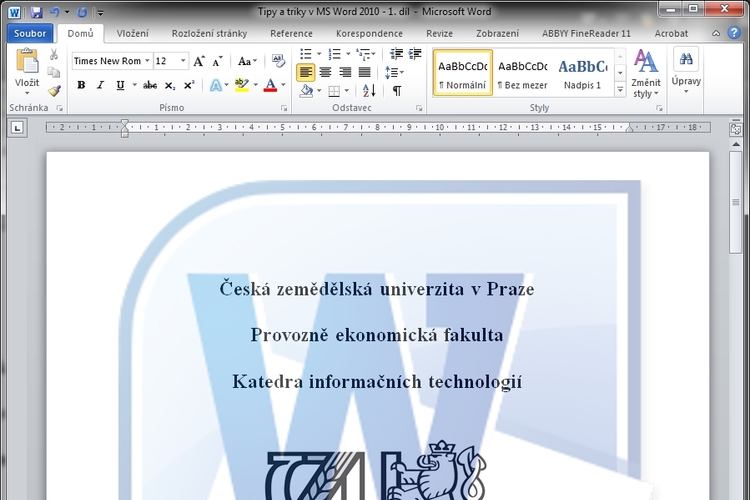



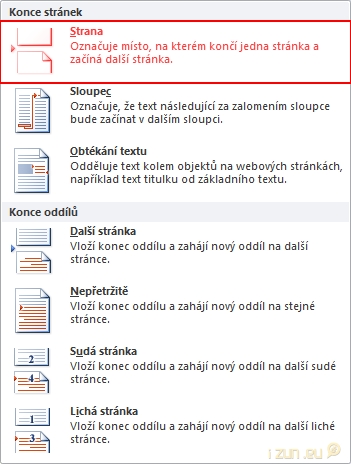
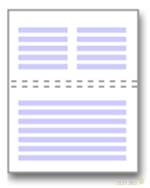
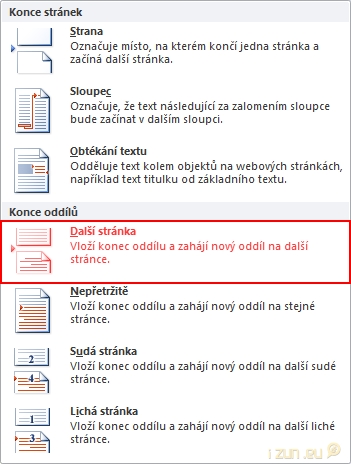



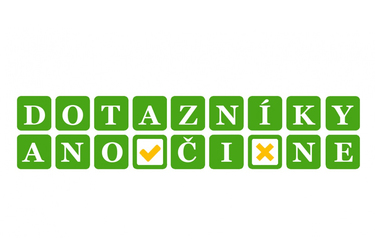





 Směr Dejvická
Směr Dejvická
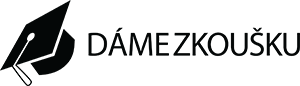

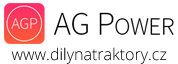

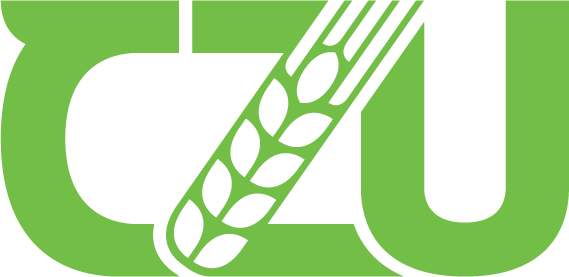




LaTeX